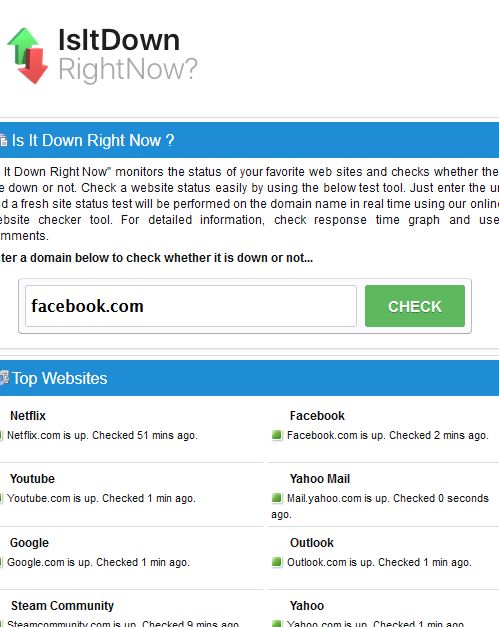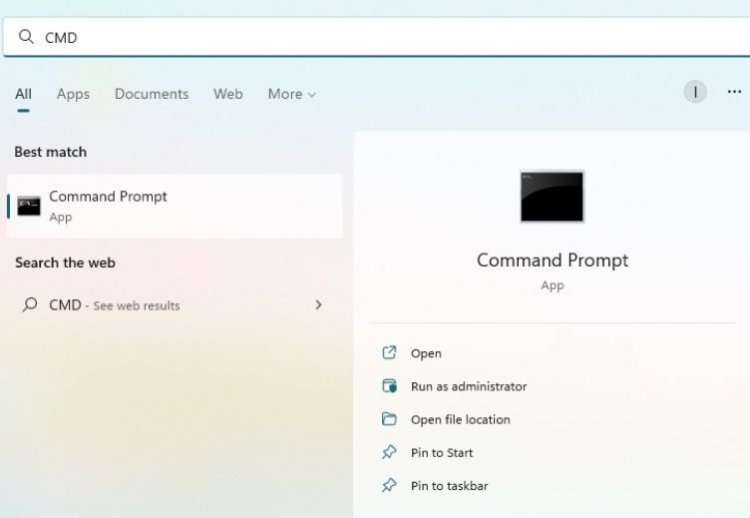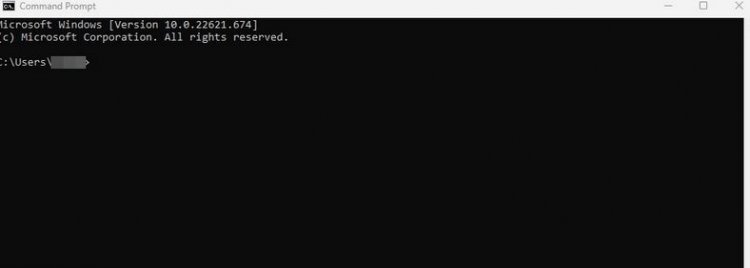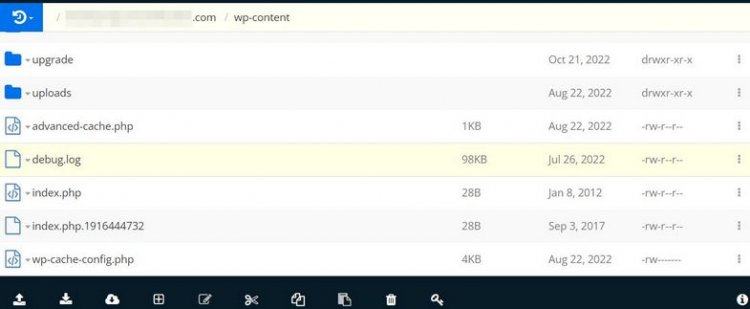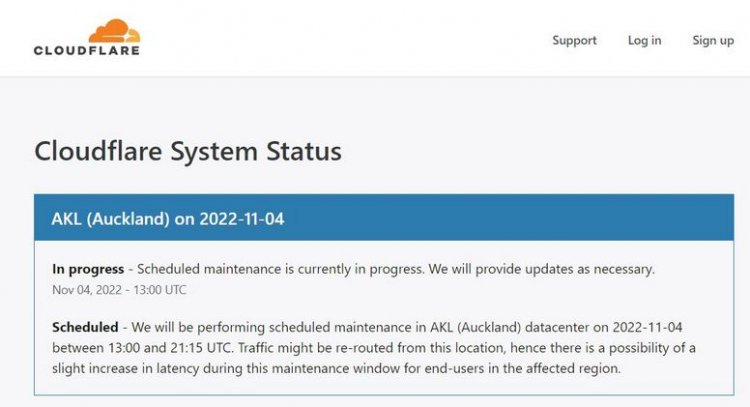Ошибка 502 Bad Gateway - к сожалению, такая проблема сайтов WordPress является распространенной и может помешать пользователям получить доступ к вашему ресурсу.
Эту ошибку относительно легко устранить. Определив причину, вы сможете предпринять необходимые шаги для устранения проблемы и сделать монетизацию сайта снова доступной.
В этой статье мы подробно рассмотрим сообщение об ошибке 502 Bad Gateway и ее основные причины. Затем мы покажем вам, как ее устранить. Погнали.
Что такое ошибка 502 Bad Gateway?
Когда вы пытаетесь зайти на сайт, ваш браузер отправляет запрос на сервер сайта. Этот сервер обрабатывает запрос и возвращает данные (т.е. содержимое сайта).
Если в процессе обработки запроса что-то пошло не так, вы увидите код состояния HTTP. Иногда он сопровождается сообщением, описывающим проблему.
Ошибка 502 Bad Gateway указывает на то, что сервер получил недопустимый ответ от входящего сервера, и обычно возникает, если сайт использует прокси-сервер или сервер-шлюз.
Сообщение об ошибке, которое вы увидите, может отличаться в зависимости от вашего браузера и сервера, к которому вы пытаетесь получить доступ.
Однако, как правило, вы получите одно из следующих предупреждений:
- 502 Proxy Error
- Ошибка 502
- HTTP Error 502 - Bad Gateway
- Временная ошибка (502)
- 502 Сервис временно перегружен
Как видите, код состояния 502 может указывать на проблему с прокси-сервером или перегрузку сервера. Однако существуют и другие возможные причины этой ошибки.
Что вызывает ошибку 502 Bad Gateway?
Несколько проблем могут вызвать ошибку 502 Bad Gateway. К ним относятся:
- Неразрешенное доменное имя. Доменное имя может быть подключено к неправильному IP-адресу. Это может произойти потому, что вы недавно перенесли свой сайт на новый хост, и DNS-серверы еще не закончили распространение.
- Слишком чувствительный брандмауэр. Если на вашем сайте или у вашего хостера используется брандмауэр, он может блокировать определенных интернет-провайдеров или IP-адреса. Это происходит, когда брандмауэр обнаруживает ложную угрозу.
- Перегрузка сервера. Возможно, исходный сервер вышел из строя из-за внезапного всплеска трафика. Эта проблема чаще всего возникает, если вы пользуетесь общим хостингом, и ваш сервер имеет ограниченные ресурсы.
Стоит отметить, что ошибка 502 Bad Gateway не всегда указывает на проблемы с сервером. Она также может быть вызвана проблемой на стороне клиента, например, устаревшей версией браузера или поврежденными файлами в кэше браузера.
Как исправить ошибку 502 Bad Gateway: пошаговое решение
Теперь давайте рассмотрим, как исправить ошибку 502 Bad Gateway.
Мы рассмотрим два сценария: проблема на стороне клиента и проблема на сервере.
Обновите страницу и попробуйте другой браузер
Начнем с самого простого решения. Ошибка 502 Bad Gateway может быть временной проблемой. Например, сервер мог быть перегружен в течение нескольких минут или испытать кратковременный всплеск трафика.
Поэтому подождите несколько минут и перезагрузите сайт. Также полезно попробовать зайти на страницу через другой браузер или устройство. Этот процесс поможет вам определить, является ли проблема на стороне клиента или на стороне сервера.
Кроме того, вы можете использовать такие инструменты, как Down for Everyone, Just Me, или Is It Down Right Now, чтобы убедиться, что проблема на вашей стороне или на стороне хостера сайта.
Если результаты показывают, что сайт работает, вам нужно будет попробовать несколько действий в браузере и на компьютере (что мы покажем в следующих шагах). С другой стороны, если сайт не работает для всех, то вам придется зайти в бэк-энд вашего сайта, чтобы найти проблему - мы рассмотрим это позже в этом посте.
Очистите кэш браузера
Возможно, ваш браузер хранит устаревшие данные для вашего сайта, что может привести к ошибке Bad Gateway. Или же он может содержать поврежденные файлы, которые препятствуют доступу к вашему сайту.
Хорошей идеей будет очистить кэш браузера. Например, в Google Chrome нажмите на три точки в правом верхнем углу и выберите Дополнительные инструменты > Очистить данные просмотра.
Откроется всплывающее окно.
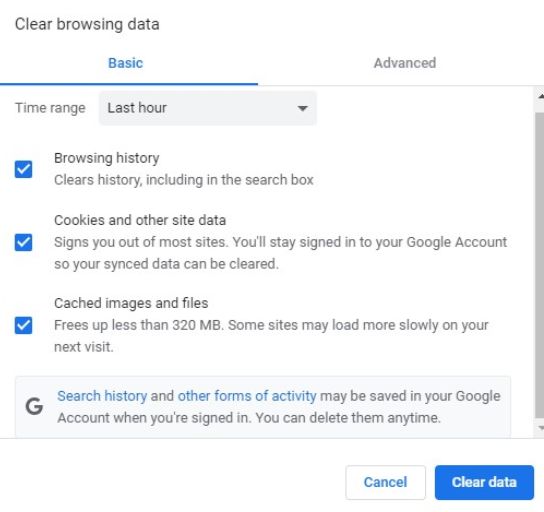
Затем выберите временной диапазон, убедитесь, что выбраны опции Cookies и другие данные сайта и Кэшированные изображения и файлы, и нажмите кнопку «Очистить данные». По завершении снова запустите браузер и попробуйте зайти на свой сайт.
Процесс очистки кэша в других браузерах, таких как Mozilla Firefox, аналогичен. Однако если этот способ не устранит проблему со шлюзом 502, вам придется перейти к следующему шагу.
Очистите кэш DNS
Ошибка шлюза 502 также может быть вызвана проблемой системы доменных имен (DNS). Например, если вы только что перенесли свой сайт на новый веб-хост, процесс распространения может занять до 48 часов.
Однако проблема может быть и в локальном кэше DNS. Это временное хранилище на вашем устройстве содержит информацию о посещаемых доменных именах.
Чтобы очистить кэш DNS в Windows, нажмите клавишу Windows, затем введите "CMD" и нажмите Enter.
В результате откроется окно Командной строки.
Здесь вам нужно будет ввести следующую команду.
ipconfig /flushdns
Когда все будет готово, вы увидите сообщение: "Успешно очищен кэш DNS".
Если у вас устройство macOS, вам нужно будет ввести в терминале следующую команду:
dscacheutil –flushcache
В качестве альтернативы можно временно изменить DNS-сервер на стороннюю службу, например Google Public DNS.
Проверьте журнал ошибок вашего сайта
Если ваш сайт не работает для всех и проблема не связана с вашим устройством, вы можете проверить журнал ошибок. Это поможет вам определить причину проблемы. Например, конфликт или обновление плагина могли вызвать ошибку 502 Bad Gateway.
Чтобы просмотреть эти журналы, необходимо получить доступ к файлам сайта. Вы можете сделать это через файловый менеджер в вашем хостинг-аккаунте или с помощью клиента Secure File Transfer Protocol (SFTP), например, FileZilla.
В диспетчере файлов надо найти на папку, содержащую ваше доменное имя, и в ней папку wp-content.
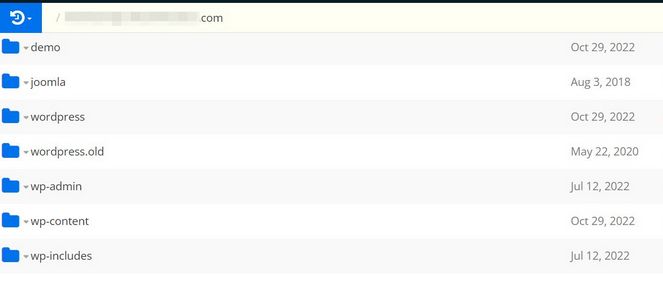
Откройте папку и найдите файл debug.log.
Найдите последнюю ошибку в журнале. Это может дать вам подсказку о том, что пошло не так. Затем вы можете предпринять шаги для решения проблемы. Например, вам может понадобиться отключить какой-либо плагин.
Процесс практически идентичен, если вы используете SFTP-клиент или другой хостинг-аккаунт. Вы можете поискать файл под названием error_log (или что-то подобное) в папке wp-content.
Деактивируйте плагины и темы
Если вы установили новый плагин или тему, он может конфликтовать с другим инструментом на вашем сайте, вызывая ошибку шлюза 502. Также причиной может стать недавнее обновление плагина.
Поскольку вы не можете получить доступ к панели управления WordPress, вам нужно деактивировать плагины и темы из диспетчера файлов в вашем хостинг-аккаунте. В качестве альтернативы вы можете использовать SFTP-клиент.
Войдите в свой аккаунт и откройте файловый менеджер вашего. Затем перейдите в папку wp-content и найдите папку plugins.
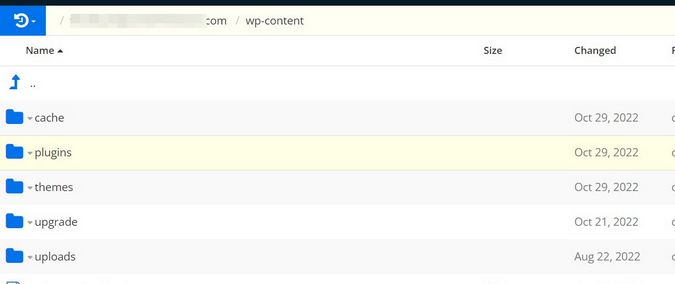
Чтобы деактивировать плагины, достаточно переименовать эту папку. Однако если вы уже знаете, какой плагин вызывает проблемы, вы можете найти его в папке plugins и переименовать его папку.
Теперь вы можете попробовать снова зайти на свой сайт. Если он работает, войдите в панель управления WordPress и повторно активируйте каждый плагин по очереди, обновляя страницу. Этот процесс поможет вам определить виновника.
Если вы знаете, какой плагин вызывает ошибку шлюза 502, мы рекомендуем удалить его с вашего сайта или отключить до тех пор, пока разработчики не выпустят исправление. Вам нужно будет повторить тот же процесс, чтобы деактивировать ваши темы.
Не волнуйтесь, если после деактивации плагинов и тем у вас все еще возникают проблемы - вы можете попробовать еще несколько способов.
Отключите CDN или брандмауэр
Ошибка 502 gateway может быть вызвана сетью доставки контента (CDN) или брандмауэром. Если вы используете Cloudflare, вы можете просто проверить, есть ли какие-либо зарегистрированные проблемы.
Например, сервер может находиться на плановом техническом обслуживании.
Или попробуйте отключить CDN и посмотреть, решит ли это проблему. Если вы используете брандмауэр, возможно, вам также стоит отключить его.
Вы должны иметь возможность управлять CDN и брандмауэром с панели управления вашего хостинг-аккаунта. Если вы не знаете, где найти эти настройки, мы рекомендуем обратиться за помощью к вашему хостеру.
Перезапустите PHP и увеличьте лимиты PHP
Ошибка шлюза 502 также может быть вызвана проблемой тайм-аута PHP. Это происходит, когда процесс PHP занимает больше времени, чем максимальное время загрузки, и запрос завершается.
Во-первых, вы можете попробовать перезапустить PHP. Это может помочь решить любые проблемы с подключением. Если эта опция недоступна в приборной панели хостинга, попросите хостера сделать это за вас.
В качестве альтернативы, вам может понадобиться изменить значения max_execution_time или max_input_time вашего сервера. По умолчанию они установлены на 300 секунд. Однако вы можете попросить своего хостера увеличить эти значения.
Обратитесь к хостинг-провайдеру
Если ни одно из вышеперечисленных действий не помогло решить вашу проблему, вам следует обратиться к вашему хостинг-провайдеру. Возможно, у них возникли проблемы с сервером, которые влияют на работу вашего сайта. Если причина в этом, вам ничего не остается делать, кроме как ждать.
Кроме того, возможно, они смогут определить источник ошибки 502 gateway и подсказать вам решение. Большинство веб-хостеров предлагают круглосуточную поддержку, поэтому они должны быть в состоянии решить проблему быстро.
Ошибка 502 gateway обычно вызвана проблемами с сервером. Например, он мог столкнуться с резким увеличением трафика, что повлияло на его производительность и доступность. Однако эта ошибка также может быть вызвана конфликтами и обновлениями плагинов.
Чтобы устранить проблему, начните с очистки кэша браузера и локального кэша DNS, чтобы исключить любые проблемы с вашей стороны. Затем попробуйте отключить плагины, темы, CDN и брандмауэр. Если вы все еще испытываете проблемы, обратитесь за помощью к своему хостинг-провайдеру.
Автор: pimka21
Еще советуем: